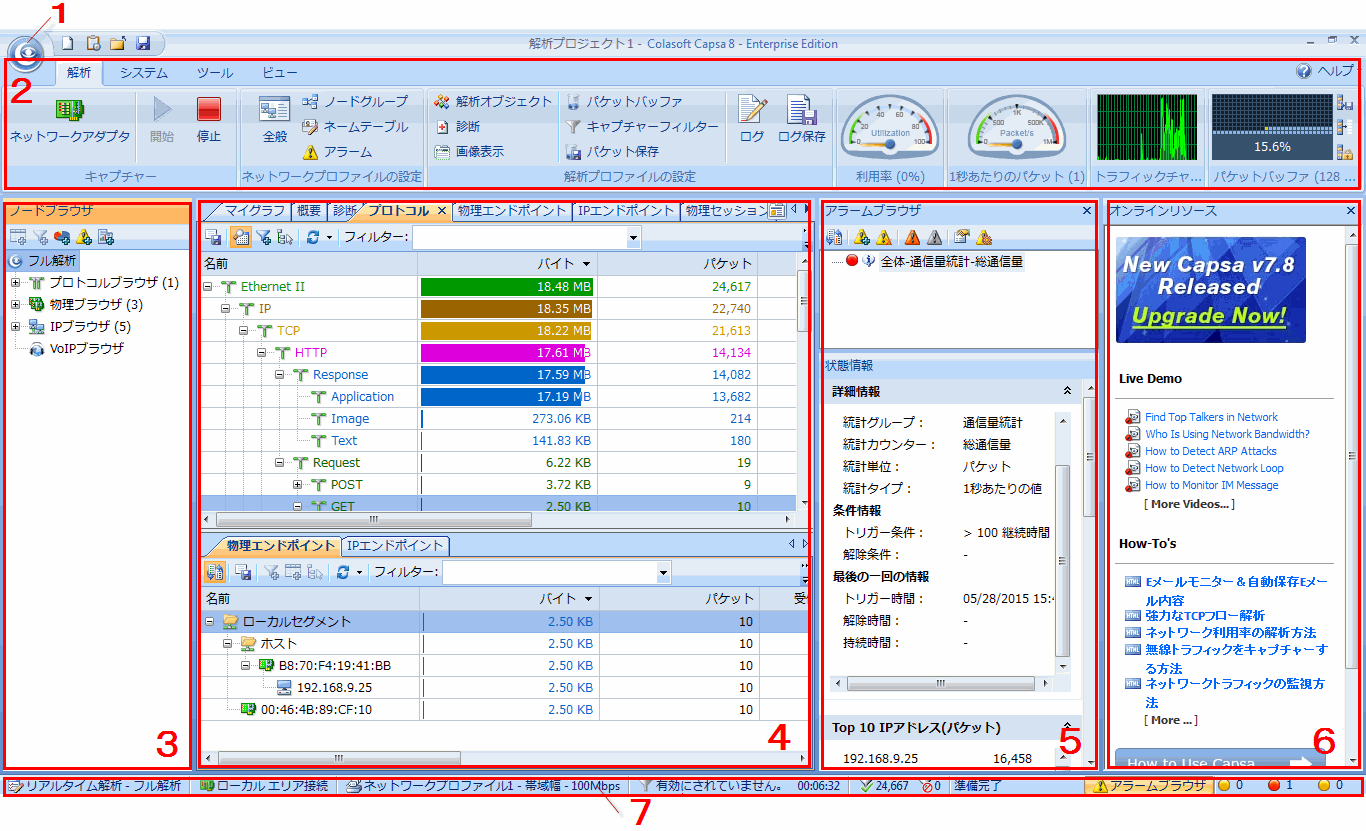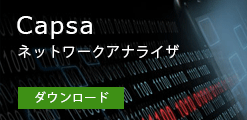キャプチャーを開始した後、様々な統計と解析結果を提供するメインユーザーインターフェースが表示されます。メインユーザーウインターフェースは以下のように説明します。
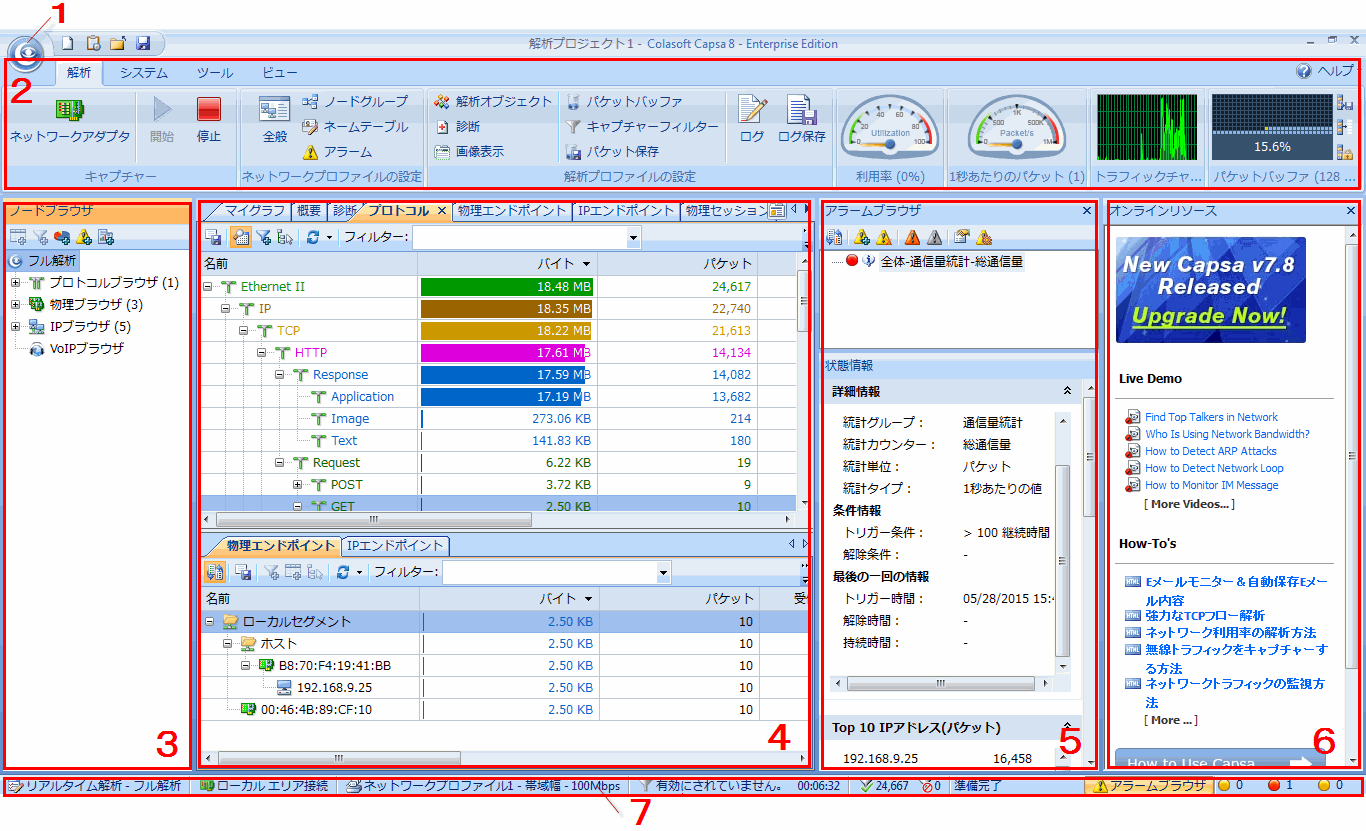
- メニューボタン: ここをクリックして、新規作成、タスクスケジューラ、全体設定のインポートとエクスポート、印刷、製品、システムオプションなどが含まれるメニューが表示されます。
- 機能エリア: 解析、システム、ツール、ビューという四つの部分からなっていて、よく使われるコマンドが表示されます。便利且つ迅速にコマンドを見つけることに役立ちます。
- ノードブラウザ: 階層構造で貴社のネットワークにあるすべてのプロトコル、物理アドレス、およびIPアドレスがここで表示されます。ここを表示フィルターとして、特定のノードに解析を集中させ、そのノードだけの通信を確認することができます。
- 統計ビュー: プログラムの主な部分で、16のビューから構成され、大量の解析統計、診断結果、ログ、レポート、グラフ、および他の情報を提供します。
- アラームブラウザ: ここですべてのアラームを管理します。設定されたアラームルールに違反しているすべてのアクティブティをポップアップで通じします。
- オンラインリソースウィンドウ: オンラインリソースウィンドウはライブデモ、Capsa How tos、技術フォーラムを含むオンラインリソースを提供します。
- 状態バー:選択された解析プロファイルとネットワークプロファイル、アダプタ名、プロジェクト持続時間、パケット数、アラーム統計など一般的な情報が表示されます。